Windows 10系统怎么样调出帧数?Windows 10调出帧数的办法介绍
- 浏览:
- |
- 更新:
Win10系统如何调出帧数?很多用户都会用户电脑系统进行看视频和玩游戏,我们都知道看视频和玩游戏都有一定的帧数,帧数的高低会影响你的流畅度,但是一般都是不显示的,那么我们要如何调出来呢?下面就和小编一起来看看吧。
Win10调出帧数的方法介绍
1、点击左下角开始选择并打开设置。
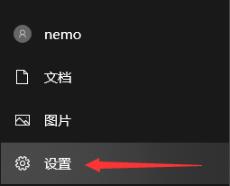
2、进入windows设置后点击系统。
3、随后选择左侧任务栏中的显示。
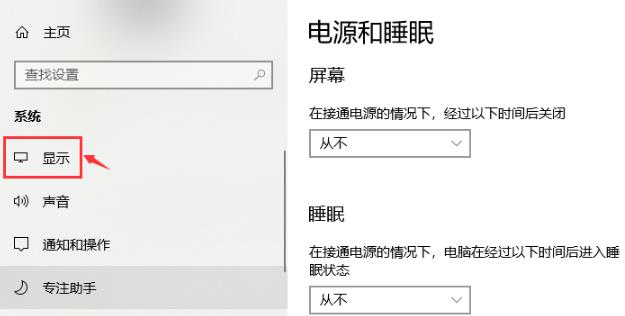
4、进入显示后点击高级显示设置。
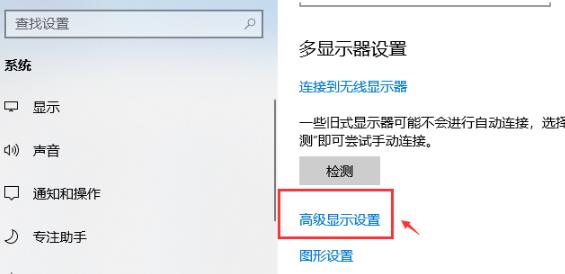
5、在高级显示设置中点击显示器的显示适配器属性。

6、在任务选项栏中点击监视器。
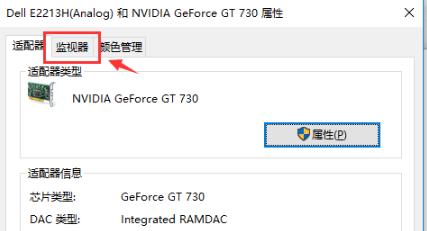
7、最后点击屏幕刷新频率中的相关帧数即可。
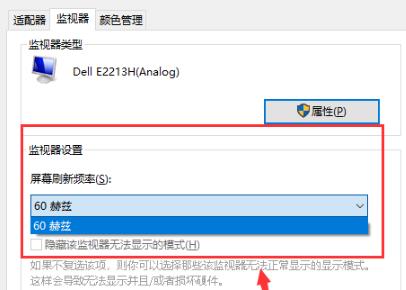
热门教程
- 1 深度技术 Windows 7 64专业版
- 2 Windows 7旗舰版永久激活版
- 3 风林火山 GHOST Windows 7 SP
- 5 深度技术 Ghost Windows 7 32位
- 6 电脑系统Windows 7纯净版|
- 7 番茄花园 GHOST Windows 7 SP
- 8 风林火山 GHOST Windows 7 SP
- 9 Windows 7 X64纯净版下载|Wi
- 10 雨林木风Ghost Windows 7 64位
- 11 清华同方Windows7复刻版


